Kaip atnaujinti „Cell Towers Verizon iPhone“.
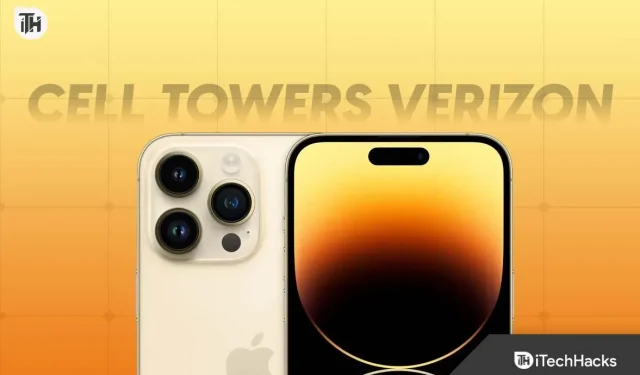
Jei susiduriate su ryšio problemomis arba dažnai nutrūksta signalas, geriausia atnaujinti „Verizon iPhone“ mobiliųjų įrenginių bokštus. „Cell Tower“ naujinius, skirtus „iPhone“, išleidžia pirminis operatorius, nesvarbu, ar tai „Verizon“, „T-Mobile“ ar „Virgin“. Šiame vadove kalbėsime tik apie „Verizon“, nes procesas yra daugiau ar mažiau toks pat.
Operatoriaus nustatymų atnaujinimas visada naudingas, nes jis atskleidžia naujas „Verizon“ išleistas funkcijas. Todėl, jei VoLTE anksčiau nebuvo, jis turėtų būti pasiekiamas po atnaujinimo. Be to, Carrier nustatymai paprastai įkeliami automatiškai ir jų prašoma prieš atnaujinant. Jei ne, turite atidžiai perskaityti šį vadovą. Taigi pradėkime.
Kodėl „Verizon iPhone“ reikia atnaujinti mobiliojo ryšio bokštus?
Skirtingai nuo kitų šalių, palaikančių GSM ryšį, „Verizon“ privertė „iPhone“ veikti tradiciniame CDMA tinkle. Todėl norint išlaikyti optimalų našumą ir tinklo ryšį bet kurioje srityje, būtina atnaujinti mobiliojo ryšio bokštus.
Blogiausiu atveju galite jaustis taip, kad miegamajame turite gerą tinklą, o persikėlus į svetainę pamatysite, kad tinklas gerokai sumažėja. Visa tai yra dėl to, kad mobiliojo ryšio bokštai nėra atnaujinami. O jei juos atnaujinsite, jums nereikės susidurti su tokiomis problemomis.
Be to, jei jūsų operatorius išleidžia naujus produktus, pvz., VoIP arba VoLTE, juos galite gauti tik atnaujinę „Verizon iPhone“ mobiliojo ryšio bokštus. Deja, jei to nepadarysite, tinklo sąlygos bus blogos ir signalas bus nuolat nestabilus. Štai kodėl jums visada naudinga atnaujinti mobiliojo ryšio bokštus, kai tik susiduriate su tinklo problemomis.
Kaip atnaujinti „Cell Towers Verizon iPhone“ | „Verizon Tower“ atnaujinimo kodas
Optimaliomis sąlygomis, jei jūsų „Verizon iPhone“ yra mobiliojo ryšio bokšto naujinimas, būsite paraginti jį įdiegti. Jei jis nebus paragintas, turėsite jį surasti ir įdiegti rankiniu būdu. Bet kokiu atveju, jei kyla problemų, gali tekti iš naujo nustatyti mobiliojo ryšio bokštus. Mes viską išsamiai aptarėme žemiau.
Jūsų operatorius gali išleisti mobiliojo ryšio bokšto atnaujinimus, atsižvelgdamas į jūsų poreikius. Todėl, jei turite pasiekiamą naujinimą ir jis yra peržiūrimas, atlikite šiuos veiksmus, kad jį atnaujintumėte:
- Atidarykite nustatymus.
- Spustelėkite Bendra.
- Spustelėkite „Apie“.
Dabar, jei laukiama Carrier atnaujinimo, jį matysite čia. Vykdykite ekrane pateikiamus nurodymus, kad atsisiųstumėte ir įdiegtumėte naujinimą.
Jei neseniai įdiegėte ne „Verizon eSIM“, atlikite šiuos veiksmus:
- Atidarykite nustatymus.
- Spustelėkite Bendra.
- Spustelėkite „Apie“.
- Puslapyje „Apie“ raskite „Carrier“ ir spustelėkite jį.
- Pamatysite pranešimą, kad galimas operatoriaus naujinys. Spustelėkite „Įdiegti“, kad naujinimas atsisiųstų ir įdiegtų save.
Kaip atnaujinti „Cell Towers“ naujausiuose „iPhone“?
Jei turite vieną iš naujausių „iPhone“, pvz., „iPhone 12“ į „iPhone 14“, operatoriaus nustatymų atnaujinti rankiniu būdu nereikia. Vietoj to, jūsų iPhone tai padarys pats.
Jums tereikia iš naujo paleisti telefoną ir viskas. Kai kuriais atvejais net perjungti skrydžio režimą pakanka atnaujinti mobiliojo ryšio bokštus. Be to, mes nustatėme, kad pastaruoju metu net nereikia atnaujinti mobiliųjų telefonų bokštų „iPhone“. Taip yra dėl 5G ir kitų technologijų atsiradimo.
Operatoriaus naujinimai paprastai siunčiami per telefono naujinimus, o kai juos įdiegiate, jūsų darbas baigtas. Nereikia jaudintis dėl mobiliųjų telefonų bokštų atnaujinimo naujausiuose „iPhone“, net jei jie yra iš „Verizon“.
Kaip iš naujo nustatyti mobiliojo ryšio bokštus „Verizon iPhone“?
Jei susiduriate su nuolatinėmis tinklo problemomis, tokiomis kaip signalo sumažėjimas arba interneto greičio svyravimai, gali reikėti iš naujo nustatyti mobiliojo ryšio bokštus „Verizon iPhone“. Veiksmai to padaryti yra paprasti. Tiesiog atlikite šiuos veiksmus:
- Atidarykite nustatymus.
- Spustelėkite Bendra.
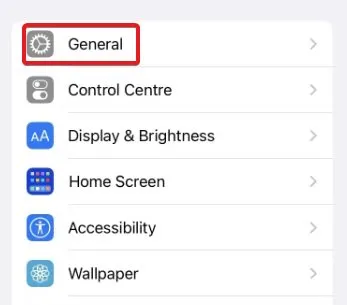
- Dabar spustelėkite Perkelti arba Reset iPhone.
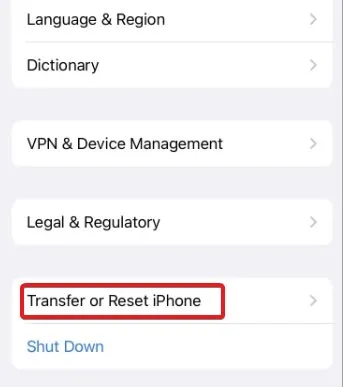
- Dar kartą spustelėkite „Atstatyti“.
- Dabar spustelėkite „Atstatyti tinklo nustatymus“.
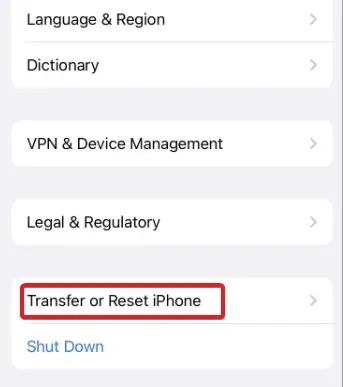
- Dabar įveskite slaptažodį, kad patvirtintumėte operaciją.
Atlikus aukščiau nurodytus veiksmus, operatoriaus nustatymai bus nustatyti iš naujo ir tinklo problemos bus išspręstos.
Tačiau jei turite vieną iš naujausių „iPhone“, to daryti nereikia. Vietoj to, jums tereikia įjungti duomenų tarptinklinį ryšį. Šią parinktį galite rasti atlikę šiuos veiksmus:
- Atidarykite nustatymus.
- Spustelėkite Cellular.
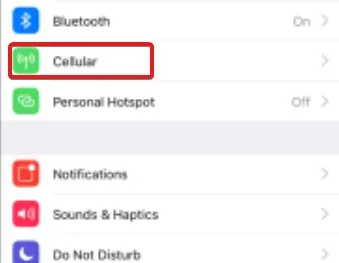
- Dabar bakstelėkite Mobilieji duomenys arba Mobilieji duomenys. Jei naudojate „T-Mobile“, matysite „Mobile Data“, o jei naudojate „Verizon“, matysite „Cellular Data“.
- Perjunkite, kad įgalintumėte korinio ryšio duomenis.
- Dabar spustelėkite Mobiliojo ryšio parinktys.
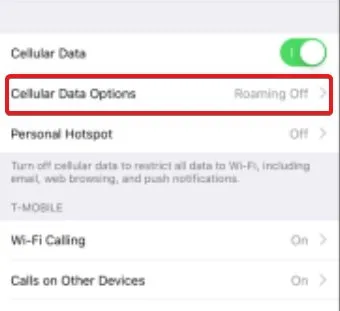
- Perjungti duomenų tarptinklinį ryšį.
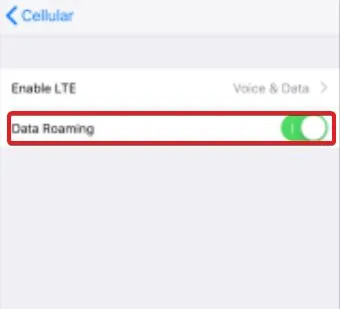
- Iš naujo paleiskite „iPhone“.
Štai kaip galite iš naujo nustatyti operatoriaus nustatymus „iPhone“. Tai tinka tiek senos, tiek naujos kartos įrenginiams.
apatinė eilutė
Tai viskas, ką turime, kaip atnaujinti mobiliojo ryšio bokštus „Verizon iPhone“. Tikimės, kad šis vadovas jums padėjo. Jei vis dar turite kokių nors abejonių, būtinai pakomentuokite žemiau.



Parašykite komentarą